Mô hình của vuejs vốn là MVVM vậy thì cấu trúc các folder trong dự án sẽ ra sao? chúng ta hãy cùng tìm hiểu:
Vue CLI là gì?
Vue-CLI là một công cụ mạnh mẽ được phân phối toàn cầu thông qua NPM, chuyên dành cho việc tích hợp Vue.js trực tiếp vào dòng lệnh terminal. Đối với việc tạo và phục vụ dự án Vue thông qua các lệnh như Vue Create và Vue Serve, Vue-CLI mang lại sự thuận tiện và tốc độ trong quá trình phát triển dự án của bạn.
Vues CLI, viết tắt của từ Command Line Interface, tức là công cụ cho phép bạn khởi tạo dự án một cách tự động. Để cài đặt Vuejs CLI, bạn sử dụng câu lệnh cài đặt bằng npm:
npm install -g vue-cli
Sau khi cài đặt thành công, mình sẽ chạy thử công cụ này để tạo một dự án có mới và sử dụng bộ template Webpack. Webpack là một module Official của Vue jvs, để generate các file static (html, css) tự động từ các module và dependencies của dự án.
Ok, tạo hiểu như vậy đã nhé. Giờ bạn vào một folder bất kỳ trên máy tính, rồi gõ lệnh sau:
vue init webpack AccountOwnerClient
Trong lúc tạo dự án, trình tạo sẽ hỏi bạn một số câu hỏi về thông tin dự án. Bạn cứ trả lời “thành thật” là được
Mình sẽ giải thích một số câu hỏi:
- Project name: Bạn gõ account-owner-client là tên dự án thôi.
- Project description: miêu tả ngắn gọn dự án. Bạn trả lời ví dụ như: Account Owner Client
- Author: Tác giả dự án là gì, bạn gõ theo đúng format sau: Name Surname <[email protected]>
- Tiếp theo, nó sẽ hỏi về Runtime + Compiler hay chỉ Runtime thôi. Bạn chọn Runtime + Compiler nhé. Bởi vì chúng ta có thể sẽ phải tạo vuejs component nên sẽ cần cả compiler nữa.
- Bạn có muốn sử dụng vue-router không? Tất nhiên là có rồi. Module này giúp bạn điều hướng các trang (page) trong ứng dụng.
Giải thích thì nó dài dòng vậy thôi, chứ thực ra thì ngắn không à.
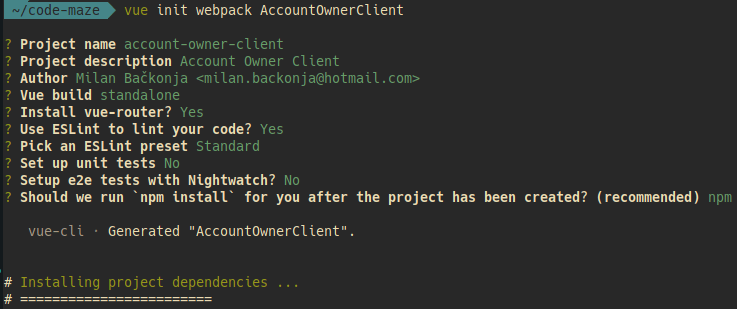
Cuối cùng là chờ đợi npm hoàn thành nốt phần còn lại. Sau đó bạn mở dự án bằng bất kỳ trình code editor nào bạn có.
Với mình thì mình recommend các bạn sử dụng visual code. Sự kết hợp hoàn hảo giữa Visual code + Vue.js Extension Pack sẽ giúp bạn làm việc với vue jvs sướng mê li.
#Tổng quan cấu trúc một dự án Vuejs
Sau khi bạn mở thư mục dự án vừa tạo, bạn sẽ thấy cấu trúc thư mục như sau:
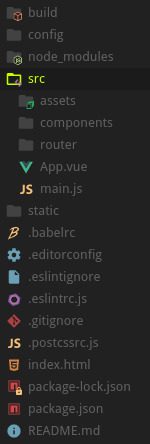
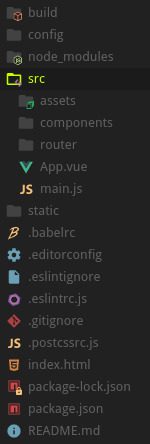
Cấu trúc thư mục dự án tạo bởi vuejs cli
Mình sẽ giải thích ý nghĩa của từng thư mục:
- src: đây là thư mục chưa mã nguồn dự án. Trong thư mục này lại phân chia tiếp.
- assets: Module assets nơi mà bạn sẽ làm việc với Webpack
- components: Tất cả UI components sẽ nằm ở đây.
- router: đây là nơi bạn sẽ viết routes và kết nối chúng với UI components.
- vue: Đây là entry point component. Là nơi sẽ khởi tạo tất cả các component khác. Hiểu nôm na là tệp chính của dự án.
- js: Entry point file để mount App.vue.
- assets: pure assets ( assets của riêng dự án), không liên quan tới webpack.
- html: Bạn có nhớ là ứng dụng SPA (Single Page Application) thì có 1 trang duy nhất. Sau đó, nội dung của trang bị thay đổi mà không phải tải lại trang. Và đây chính là trang duy nhất đó.
Chúng ta sẽ xem qua nội dung của index.html
<!DOCTYPE html> <html> <head> <meta charset="utf-8"> <meta name="viewport" content="width=device-width,initial-scale=1.0"> <title>account-owner-client</title> </head> <body> <div id="app"></div> <!-- built files will be auto injected --> </body> </html>
Có một thẻ quan trọng trong tệp html này đó chính là thẻ div có id: app. Thẻ div này sẽ được replaced bởi app.vue sau này.
Sau đó, các nội dung khác sẽ được injected bên dưới thẻ div này.
Phần tiếp theo, chúng ta sẽ ngó qua tệp main.js. Đây là sẽ file mà chúng ta sẽ phải làm việc nhiều với nó.
import Vue from 'vue';
import App from './App';
import router from './router';
Vue.config.productionTip = false;
new Vue({
el: '#app',
router,
components: { App },
template: '<App/>'
});
Ở đoạn code ví dụ này, chúng ta sử dụng các component như vue, app, router.
Cấu trúc một component trong Vue
Các component về cơ bản thì cũng sẽ cấu trúc giống nhau. Để dễ hiểu, chúng ta cùng nhau xem qua têp app.vue.
<template>
<div id="app">
<img src="./assets/logo.png">
<router-view/>
</div>
</template>
<script>
export default {
name: 'App'
};
</script>
<style>
#app {
font-family: 'Avenir', Helvetica, Arial, sans-serif;
-webkit-font-smoothing: antialiased;
-moz-osx-font-smoothing: grayscale;
text-align: center;
color: #2c3e50;
margin-top: 60px;
}
</style>
Như vậy, một vue component sẽ gồm 3 thành phần:
- Một template: Là phần hiển thị của một component. Hiểu nôm na là UI của component
- Một script: là nơi thực hiện logic cho component
- Và một style: định dạng trang, mục đích để trang trí “sắc đẹp” cho component.
#Tạm kết
Như vậy là bạn đã biết cách tạo mới dự án bằng cách sử dụng Vuejs CLI. Đây mới chỉ là những bước khởi đầu để khám phá thế giới tuyệt vời của Vuejs mà thôi.
Qua bài viết này, bạn đã biết:
- Cách tạo mới một dự án Vuejs
- Hiểu sơ lược SPA là gì? Và cách vuejs hỗ trợ SPA
- Cấu trúc và ý nghĩa các folder trong một dự án Vuejs
Phần tiếp theo của loạt bài viết về vuejs, mình sẽ hướng dẫn cách cài đặt thư viện third party, cách sử dụng router và điều hướng các màn hình trong ứng dụng vuejs.
Các bạn đón đọc nhé.


